การแก้ไข CapCut ฟรีที่ดีที่สุด

การตัดต่อวิดีโอไม่ใช่ทักษะที่สงวนไว้สำหรับนักตัดต่อวิดีโอมืออาชีพอีกต่อไป โดยไม่ต้องใช้ซอฟต์แวร์ที่ซับซ้อน คุณสามารถสร้างวิดีโอที่น่าดึงดูดได้แล้ว
แก้ไข NVIDIA Control Panel ไม่เปิดขึ้น: หากพีซีของคุณมีการ์ดกราฟิก NVIDIA ติดตั้งอยู่ คุณจะทราบเกี่ยวกับ NVIDIA Control Panel อย่างแน่นอน ซึ่งช่วยให้คุณเปลี่ยนการตั้งค่า เช่น การตั้งค่า 3D หรือการกำหนดค่า PhysX เป็นต้น แต่จะเกิดอะไรขึ้นเมื่อคุณไม่สามารถเปิด NVIDIA ได้ แผงควบคุม โพสต์นี้เกี่ยวกับการแก้ไขปัญหาเฉพาะที่แผงควบคุม NVIDIA ไม่เปิดขึ้น ปัญหาหลักอยู่ที่ไดรเวอร์การ์ดแสดงผลที่เสียหายหรือล้าสมัยเนื่องจากแผงควบคุม NVIDIA ไม่เปิดขึ้น
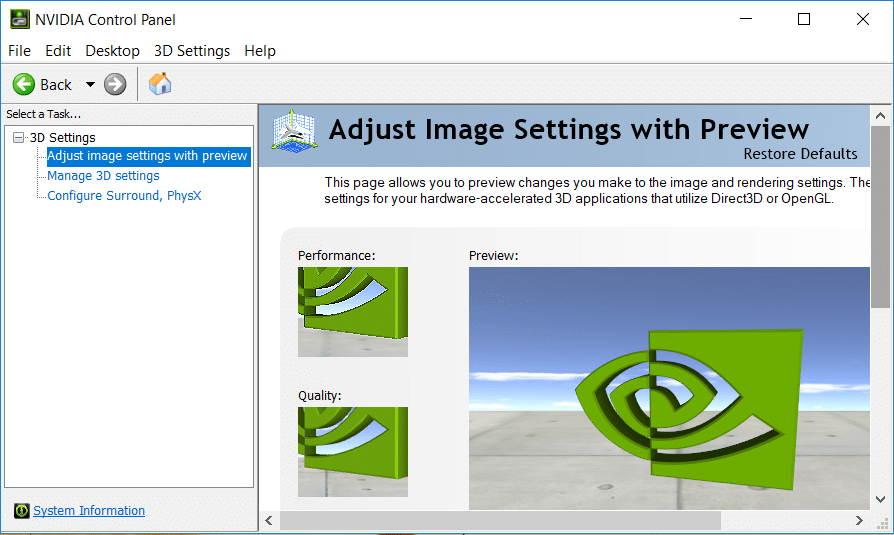
การแก้ไขนั้นง่ายมาก คุณต้องติดตั้งไดรเวอร์การ์ดแสดงผลใหม่ด้วยตนเอง แต่อย่าแน่ใจว่าวิธีนี้จะช่วยแก้ปัญหาได้ เนื่องจากผู้ใช้แต่ละคนมีการกำหนดค่าพีซีที่แตกต่างกัน ดังนั้น คุณอาจต้องลองวิธีอื่นเพื่อแก้ไขปัญหา โดยไม่ต้องเสียเวลาเรามาดูวิธีการแก้ไขปัญหา NVIDIA Control Panel ไม่เปิดหรือไม่ทำงานจริง ๆ ด้วยความช่วยเหลือของคู่มือการแก้ไขปัญหาที่แสดงด้านล่าง
สารบัญ
แก้ไข NVIDIA Control Panel ไม่เปิดขึ้น
วิธีที่ 1: อัปเดตไดรเวอร์การ์ดแสดงผล NVIDIA
1. กดปุ่ม Windows + R จากนั้นพิมพ์devmgmt.msc (โดยไม่ใส่เครื่องหมายอัญประกาศ) และกด Enter เพื่อเปิด Device Manager

2. ถัดไป ขยายการ์ดแสดงผลและคลิกขวาที่การ์ดกราฟิก Nvidia ของคุณแล้วเลือกเปิดใช้งาน

3.เมื่อคุณทำเสร็จแล้ว ให้คลิกขวาที่กราฟิกการ์ดของคุณแล้วเลือก “ Update Driver Software “

4. เลือก “ ค้นหาซอฟต์แวร์ไดรเวอร์ที่อัพเดตโดยอัตโนมัติ ” และปล่อยให้กระบวนการเสร็จสิ้น

5.หากขั้นตอนข้างต้นสามารถแก้ไขปัญหาของคุณได้ ถือว่าดีมาก ถ้าไม่ทำต่อ
6. เลือก " อัปเดตซอฟต์แวร์ไดรเวอร์ " อีกครั้ง แต่คราวนี้ในหน้าจอถัดไป ให้เลือก " เรียกดูคอมพิวเตอร์ของฉันเพื่อหาซอฟต์แวร์ไดรเวอร์ “

7. ตอนนี้ เลือก “ ให้ฉันเลือกจากรายการไดรเวอร์อุปกรณ์ในคอมพิวเตอร์ของฉัน ”

8.สุดท้าย เลือกไดรเวอร์ที่เข้ากันได้จากรายการสำหรับการ์ดกราฟิก Nvidiaของคุณและคลิก ถัดไป
9.ปล่อยให้กระบวนการข้างต้นเสร็จสิ้นและรีสตาร์ทพีซีของคุณเพื่อบันทึกการเปลี่ยนแปลง
หลังจากอัปเดตไดรเวอร์กราฟิก คุณอาจสามารถแก้ไขปัญหา NVIDIA Control Panel ไม่เปิดได้
วิธีที่ 2: ตรวจสอบให้แน่ใจว่า NVIDIA Display Driver Service กำลังทำงานอยู่
1.กด Windows Key + R จากนั้นพิมพ์services.mscแล้วกด Enter

2. ค้นหาNVIDIA Display Driver Serviceจากนั้นคลิกขวาและเลือกProperties

3.ตรวจสอบให้แน่ใจว่าStartup type ถูกตั้งค่าเป็น AutomaticและคลิกStartหากบริการไม่ได้ทำงานอยู่
4.คลิกสมัครตามด้วยตกลง
5. รีบูตเครื่องพีซีของคุณเพื่อบันทึกการเปลี่ยนแปลง
วิธีที่ 3: ถอนการติดตั้งไดรเวอร์การ์ดแสดงผล NVIDIA
1. คลิกขวาที่การ์ดกราฟิก NVIDIA ของคุณภายใต้ตัวจัดการอุปกรณ์และเลือกถอนการติดตั้ง

2. หากถูกขอให้ยืนยัน ให้เลือก ใช่
3.กด Windows Key + X จากนั้นเลือกControl Panel

4.จากแผงควบคุม ให้คลิกที่ถอนการติดตั้งโปรแกรม

5.ถัดไปถอนการติดตั้งทุกอย่างที่เกี่ยวข้องกับ Nvidia

6. รีบูตระบบของคุณเพื่อบันทึกการเปลี่ยนแปลงและดาวน์โหลดการตั้งค่า จากเว็บไซต์ของผู้ผลิตอีกครั้ง
5.Once คุณแน่ใจว่าคุณมีทุกอย่างที่ถูกนำออกลองติดตั้งไดรเวอร์อีกครั้ง การตั้งค่าควรทำงานโดยไม่มีปัญหาใดๆ
วิธีที่ 4: ใช้ตัวถอนการติดตั้งไดรเวอร์จอแสดงผล

หากยังไม่สามารถช่วยอะไรได้จนถึงตอนนี้ คุณสามารถใช้Display Driver Uninstallerเพื่อลบไดรเวอร์กราฟิกทั้งหมด ตรวจสอบให้แน่ใจว่าได้บูตเข้าสู่ Safe Modeแล้วถอนการติดตั้งไดรเวอร์ จากนั้นรีสตาร์ทพีซีของคุณอีกครั้งและติดตั้งไดรเวอร์ NVIDIA ล่าสุดจากเว็บไซต์ของผู้ผลิต
วิธีที่ 5: อัปเดต .NET Framework และ VC++ Redistributable
หากคุณไม่มี NET Framework และ VC++ Redistributable เวอร์ชันล่าสุด อาจทำให้เกิดปัญหากับแผงควบคุม NVIDIA เนื่องจากเรียกใช้แอปพลิเคชันบน .NET Framework และ VC++ Redistributable
ดาวน์โหลด .NET Framework ล่าสุด
ดาวน์โหลด VC++ Redistributable ล่าสุด
วิธีที่ 6: ตั้งค่าความละเอียดสูงสุด
1. คลิกขวาที่เดสก์ท็อปในพื้นที่ว่างและเลือกการตั้งค่าการแสดงผล
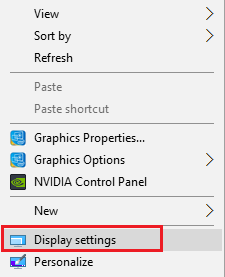
2. ตรวจสอบให้แน่ใจว่าได้ตั้งค่าความละเอียดเป็นค่าสูงสุดที่เป็นไปได้จะมีการระบุตามที่แนะนำ
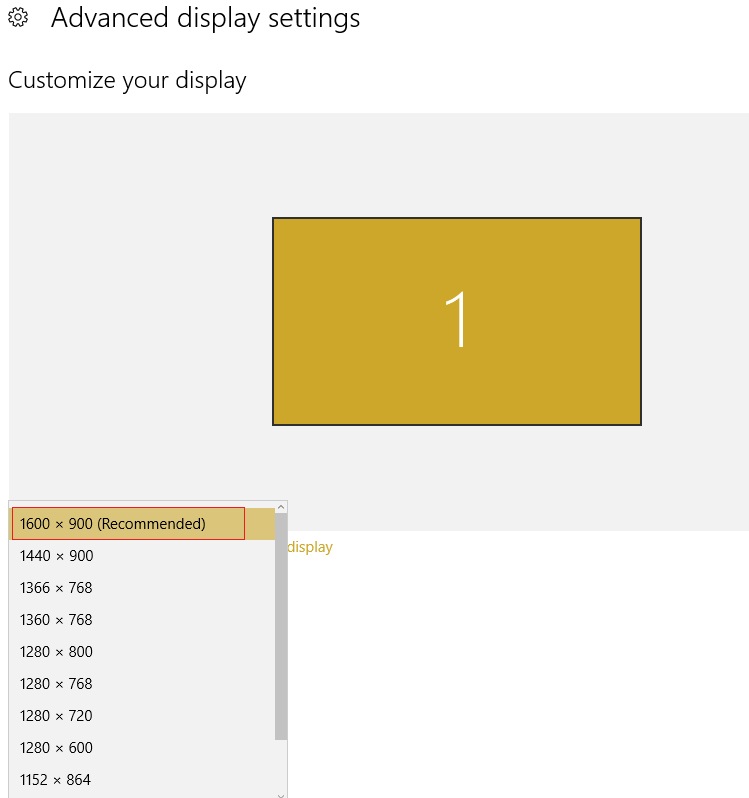
3. รีบูตเครื่องพีซีของคุณเพื่อบันทึกการเปลี่ยนแปลงและดูว่าคุณสามารถ แก้ไขปัญหา NVIDIA Control Panel ไม่เปิดได้หรือไม่
วิธีที่ 7: Registry Fix
1. กด Windows Key + R จากนั้นพิมพ์regeditแล้วกด Enter เพื่อเปิด Registry Editor

2. ไปที่คีย์รีจิสทรีต่อไปนี้:
HKEY_CLASSES_ROOT\Directory\Background\shellex\ContextMenuHandlers
3. ขยาย ContextMenuHandlers และค้นหาNvCplDesktopContextจากนั้นคลิกขวาที่มันแล้วเลือกDelete

4. เรียกดูตำแหน่งต่อไปนี้:
HKEY_CLASSES_ROOT\Directory\Background\shell
5. คลิกขวาที่Shellจากนั้นเลือก New > Key และตั้งชื่อคีย์นี้เป็นNvidia Control Panel

6. ถัดไป คลิกขวาที่แผงควบคุม Nvidiaจากนั้นเลือกNew > Keyและตั้งชื่อคีย์นี้เป็นคำสั่ง
7. ตอนนี้ เลือกโฟลเดอร์คำสั่ง จากนั้นในหน้าต่างด้านขวาดับเบิลคลิกที่ค่าเริ่มต้นและตั้งค่าเป็น C:\Windows\System32\nvcplui.exeจากนั้นคลิก ตกลง

8. รีบูตเครื่องพีซีของคุณเพื่อบันทึกการเปลี่ยนแปลง จากนั้นลองเปิดแผงควบคุม NVIDIA
ที่แนะนำ:
นั่นคือคุณประสบความสำเร็จในการแก้ไขแผงควบคุม Nvidia ไม่เปิดปัญหาแต่ถ้าคุณยังคงมีคำถามใด ๆ เกี่ยวกับโพสต์นี้อย่าลังเลที่จะถามพวกเขาในส่วนความคิดเห็น
การตัดต่อวิดีโอไม่ใช่ทักษะที่สงวนไว้สำหรับนักตัดต่อวิดีโอมืออาชีพอีกต่อไป โดยไม่ต้องใช้ซอฟต์แวร์ที่ซับซ้อน คุณสามารถสร้างวิดีโอที่น่าดึงดูดได้แล้ว
ตัวเลือกสร้างสรรค์ที่ไม่มีที่สิ้นสุดของ Minecraft เป็นหนึ่งในคุณสมบัติที่ดีที่สุด อย่างไรก็ตาม เป็นการยากที่จะทราบว่าจะเริ่มต้นอย่างไรเมื่อ mods สามารถปรับแต่งแทบทุกอย่างได้
การวาดภาพเป็นหนึ่งในสิ่งที่น่าตื่นเต้นที่สุดที่คุณสามารถทำได้ด้วย iPad อย่างไรก็ตาม คุณต้องมีแอปเพื่อช่วยคุณวาด แอพวาดรูปส่วนใหญ่ใช้งานได้บน
โหมดเต็มหน้าจอ VLC ขจัดความยุ่งเหยิงบนหน้าจอเพื่อให้คุณได้รับประสบการณ์การรับชมภาพยนตร์ ด้วยวิธีนี้ คุณสามารถรับชมได้อย่างจุใจโดยไม่มีป๊อปอัปรบกวนสมาธิ
อุปกรณ์ Roku พบได้ในหลายครัวเรือน โดยเป็นแพ็คเกจที่สะดวกสำหรับการชมภาพยนตร์ รายการทีวี ฯลฯ หนึ่งในช่องทางที่ผู้ใช้สามารถเพิ่มลงในอุปกรณ์ของพวกเขาได้คือ
คนส่วนใหญ่ใช้ Apple Notes เพื่อเขียนและซิงค์โน้ตบน iCloud แอปนี้ไม่เพียงแต่ทำให้การเข้าถึงโน้ตจากอุปกรณ์ Apple ต่างๆ ของคุณง่ายขึ้นเท่านั้น แต่ยังทำให้คุณเข้าถึงโน้ตต่างๆ ได้ง่ายขึ้นด้วย
อัปเดต/แก้ไขล่าสุดโดย Steve Larner เมื่อวันที่ 5 พ.ย. 2023 Instagram เป็นหนึ่งในแอปโซเชียลมีเดียที่ได้รับความนิยมมากที่สุดในปัจจุบัน และเมื่อเวลาผ่านไป ได้เพิ่มแอปที่หลากหลาย
Xfinity Stream อาจไม่พร้อมใช้งานบน FireStick ของคุณแม้ว่าจะติดตั้งไปแล้วก็ตาม แอพสตรีมมิ่งอาจไม่ทำงานเนื่องจากซอฟต์แวร์ล้าสมัยหรือ
“Tears of the Kingdom” (TotK) นำเสนอสองภูมิภาคใหม่ที่ผู้เล่น Legend of Zelda ไม่เคยสัมผัสมาก่อน: Sky Islands และ The Depths คุณจะ
คุณสมบัติการแชร์เทมเพลตใน Canva เป็นวิธีที่ยอดเยี่ยมในการทำงานร่วมกับผู้อื่นในการออกแบบงานศิลปะของคุณ ผู้ใช้จำนวนมากยังได้ตั้งธุรกิจที่ร่ำรวยด้วย
หากคุณมีการตั้งค่าจอภาพสองจอ มีเหตุผลหลายประการที่ทำให้จอภาพที่สองเบลอได้ ปัญหานี้มักเกิดขึ้นเมื่อคุณเปิดไฟล์หรือเพจ
แท็บเล็ต Samsung ได้รับการยกย่องว่าเป็นพีซีขนาดเล็กที่ประสบความสำเร็จ และได้พบบ้านที่มีผู้คนที่ทำงานจากระยะไกลและไม่ต้องการดึงแล็ปท็อปไปอย่างรวดเร็ว
Facebook ไม่รองรับการสแกนรหัสภายในแอปอีกต่อไป แต่คุณยังสามารถสร้างรหัส Facebook Messenger สำหรับลูกค้าธุรกิจของคุณเพื่อให้พวกเขาสามารถติดต่อได้
หากคุณต้องการได้รับการดูและติดตาม Instagram Stories ของคุณมากขึ้น การเปลี่ยนแบบอักษรจะทำให้โพสต์ของคุณน่าสนใจและสร้างความสนใจมากขึ้น โชคดี,
เพื่อป้องกันการลบออกโดยไม่ตั้งใจหรือการเปลี่ยนแปลงข้อมูลที่ซับซ้อนหรือละเอียดอ่อน Excel จะช่วยให้คุณสามารถล็อกบางคอลัมน์ในขณะที่คุณทำงานได้ เสาล็อคช่วยป้องกัน
ไม่ว่าคุณต้องการส่งออกเลเยอร์ กลุ่ม หรือเฟรมรูปภาพในรูปแบบ JPG, PNG หรือ SVG Figma ก็ช่วยคุณได้ แต่ในกรณีที่คุณไม่แน่ใจว่าจะทำอย่างไร
Google Slides เป็นสถานที่ที่ดีที่สุดในการจัดหาเทมเพลตฟรีเพื่อจัดรูปแบบและสร้างงานนำเสนอ ฟรีสำหรับผู้ใช้ Gmail และส่วนหนึ่งของ G-Suite คุณสามารถเลือกได้
หากคุณเป็น TikToker ที่กระตือรือร้นและโพสต์บ่อยครั้งเพื่อรักษาการมีส่วนร่วมของผู้ชมที่เป็นตัวเอก คุณอาจใช้ส่วนร่าง (หรือผู้สร้าง
การดูแผนที่ Tears of the Kingdom อย่างรวดเร็วอาจหลอกให้คุณคิดว่ามันใช้แผนที่เดียวกับแผนที่ Breath of the Wild ภาคก่อน แต่อย่างไรก็ตาม
จำปี 1992 ได้ไหม? จำ Shakespear's Sister ติดอันดับชาร์ตเพลง Stay ได้ไหม? จำเดนมาร์กเซอร์ไพรส์ทุกคนคว้าแชมป์ฟุตบอลยุโรปได้


















